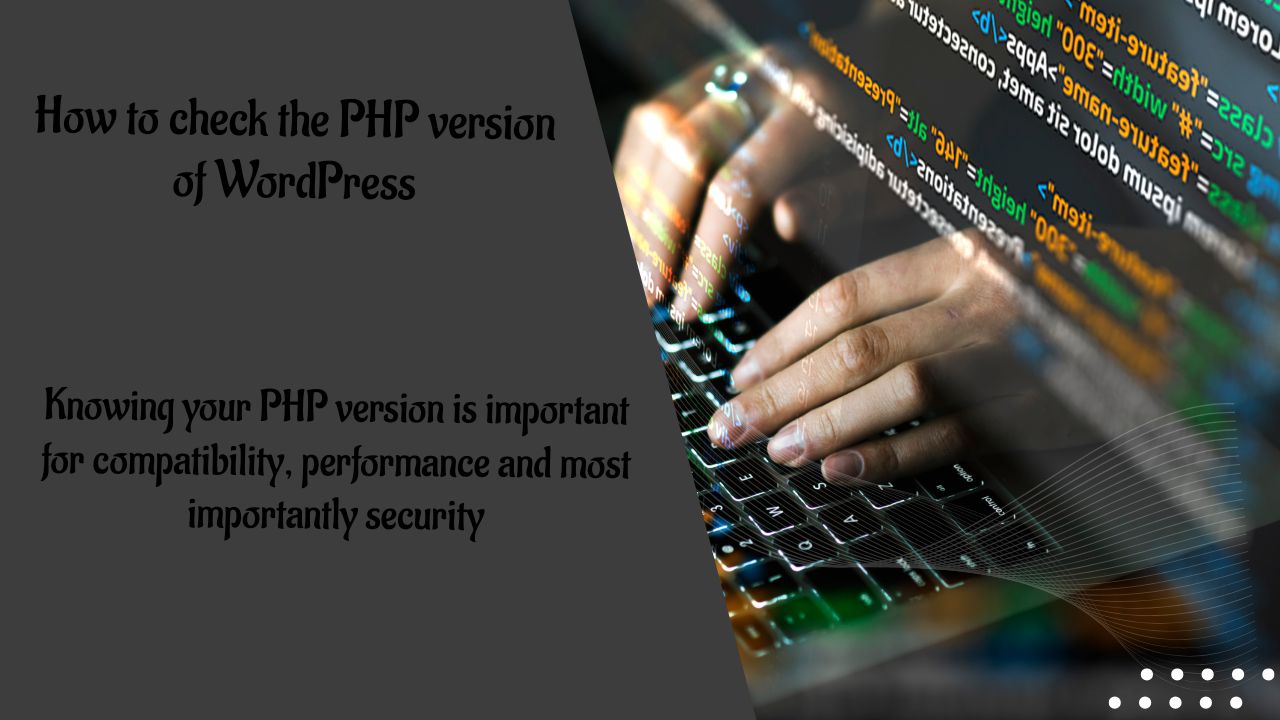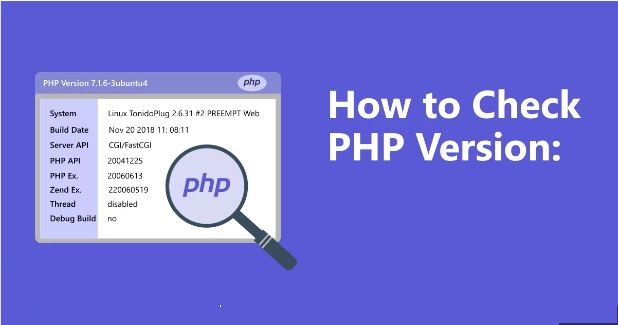
Connaître votre version de PHP est important pour la compatibilité, les performances et surtout la sécurité. Voici comment vérifier la version PHP de votre WordPress.
Vous devez vous assurer que vous utilisez une version PHP prise en charge par la plupart des navigateurs.
Comment vérifier la version PHP de WordPress dans le tableau de bord
La façon la plus simple de vérifier la version PHP de votre WordPress est de se connecter à votre tableau de bord d’administration.
WordPress 5.4 a introduit la fonction de santé du site qui vous permet de voir divers détails sur le serveur de votre site WordPress, notamment la version de PHP et de MySQL.
Vous pouvez y accéder en allant dans Outils > Santé du site dans la barre latérale de votre tableau de bord d’administration.
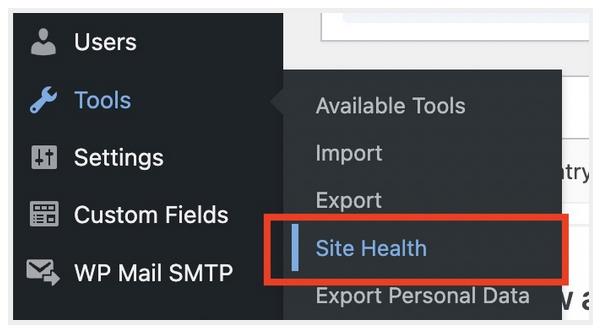
À partir de là, vous pouvez accéder à l’onglet “Info” qui vous donnera toutes les informations dont vous avez besoin sur votre site et votre serveur WordPress.
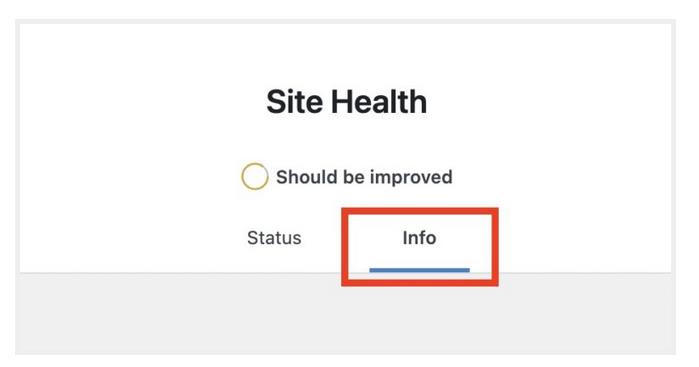
Cet onglet contient une tonne d’informations, mais seul la version de PHP nous est utile pour le moment.
Une fois dans l’onglet “Info”, recherchez la section “Server”.
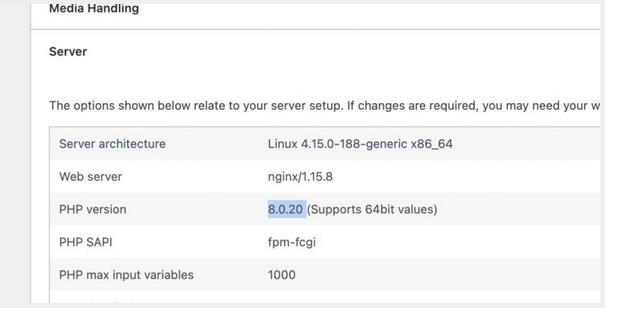
Vous verrez la “Version PHP” de votre serveur WordPress listée ici. Vous connaissez désormais la version PHP de votre installation WordPress. Si vous avez d’autres questions sur PHP, faites-le nous savoir dans les commentaires ci-dessous.
Autres ressources
- Comment se connecter à WordPress (Trouver votre URL de connexion WordPress)
- WordPress est-il gratuit ? pourquoi dois-je dépenser autant pour mon site web ?
- Comment installer un plugin WordPress : Guide du débutant étape par étape
FAQ : Comment vérifier la version PHP de WordPress
Comment puis-je trouver ma version de PHP sur WordPress ?
Après vous être connecté à votre administrateur WordPress, allez dans Outils > Santé du site > Info > Serveur. Vous y trouverez la version de PHP sur laquelle votre site WordPress fonctionne actuellement.
Comment trouver PHP dans WordPress ?
Le fichier wp-config.php est généralement situé dans le dossier racine de votre site web avec d’autres dossiers comme /app/. Une fois que vous avez téléchargé le fichier wp-config.php, vous pouvez effectuer les modifications appropriées puis le recharger sur votre serveur web. Avant d’apporter des modifications à votre fichier de configuration, nous vous recommandons de faire une sauvegarde de WordPress.
Comment trouver la version PHP de mon site web ?
Exécuter un fichier PHP (DIY)
php phpinfo() ?> Cela devrait fournir des informations sur la version de PHP que vous utilisez actuellement, sa date de création, les données de copyright, etc. Cependant, tout le monde n’a pas le savoir-faire, le temps ou l’accès nécessaire pour exécuter des fichiers sur son propre serveur.
Comment vérifier la version de WordPress ?
Tout d’abord, dans l’affichage du tableau de bord, vérifiez sous le widget Coup d’œil. Dans cette boîte, vous trouverez la version de WordPress et le thème actif. Vous pouvez également faire défiler la page jusqu’au bas de cette page ou de n’importe quelle page de l’interface d’administration. Dans les versions ultérieures de WordPress, vous verrez le numéro de version dans le coin inférieur droit.
Articles connexes
- Comment afficher le nombre de mots d’un article dans WordPress ?
- Automatiser les images sociales de WordPress (Guide 2024)
- Comment afficher l’avatar d’un utilisateur dans WordPress
- Comment obtenir le slug de la page actuelle dans WordPress
- Le top 5 des meilleurs générateurs d’images sociales pour WordPress (2024)
- Meilleurs Plugins WordPress incontournables et essentiels en 2024
- Qu’est-ce qu’un lien externe ? + Meilleures pratiques de référencement
- Liens Nofollow vs. DoFollow : Tout ce que vous devez savoir